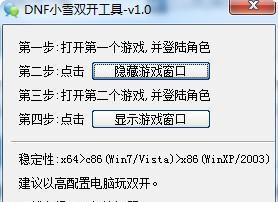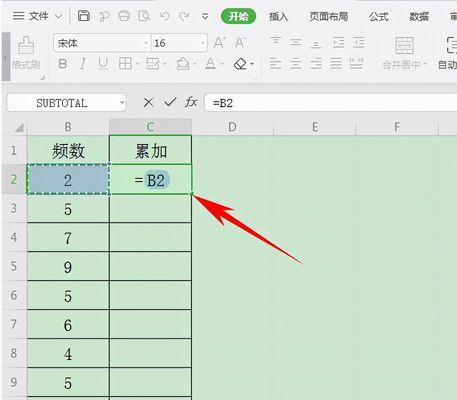在如今信息化社会,电脑已经成为人们生活中不可或缺的一部分。为了保护个人信息的安全,设置一个安全的开机密码是必不可少的。本文将向大家介绍如何设置更改开机密码,以帮助你加强电脑的安全性。
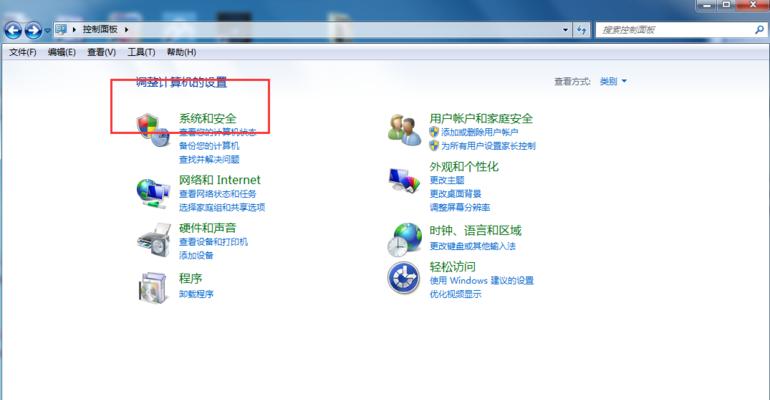
什么是开机密码?
开机密码是指在启动计算机时需要输入的一串字符,用于验证用户的身份。只有输入正确的开机密码,才能进入操作系统。
为什么需要设置开机密码?
1.保护个人信息:通过设置开机密码,可以避免他人未经授权进入你的电脑,保护个人隐私和重要文件。
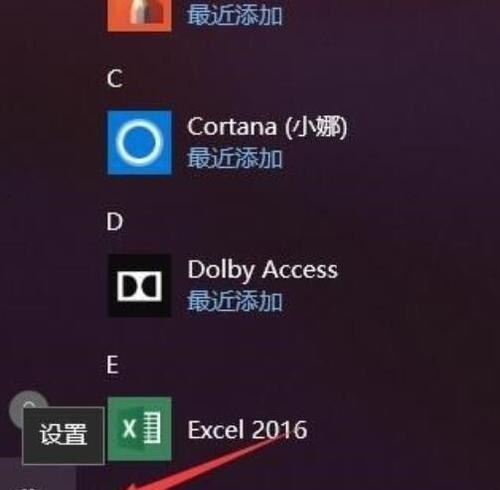
2.防止盗窃:如果你的电脑被盗窃,开机密码可以阻止他人轻易进入系统,增加寻回机会。
3.避免非法操作:有些人可能借用你的电脑进行非法操作或者访问违法网站,设置开机密码可以有效防止这种情况的发生。
如何设置开机密码?
1.打开“控制面板”:点击“开始”菜单,选择“控制面板”,在弹出的窗口中选择“用户账户和家庭安全”。
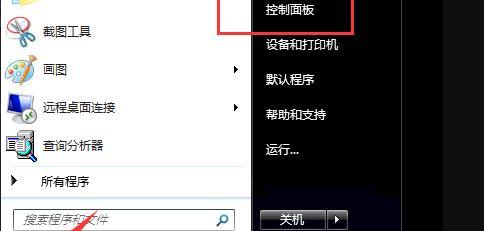
2.选择“用户账户”:在“用户账户和家庭安全”窗口中,点击“用户账户”,进入用户账户设置界面。
3.选择“更改账户类型”:在用户账户设置界面,点击“更改账户类型”,会显示出当前计算机的所有用户账户。
4.选择要设置开机密码的账户:在用户列表中,选择你想要设置开机密码的账户,点击该账户。
5.选择“创建密码”:在账户选项中,点击“创建密码”,会弹出一个密码设置窗口。
6.输入密码:在密码设置窗口中,输入你想要设置的密码,并再次确认密码。
7.添加密码提示:为了方便记忆密码,你可以添加一个密码提示。
8.完成设置:点击“创建密码”按钮,即可完成开机密码的设置。
如何更改开机密码?
1.打开“控制面板”:点击“开始”菜单,选择“控制面板”,在弹出的窗口中选择“用户账户和家庭安全”。
2.选择“用户账户”:在“用户账户和家庭安全”窗口中,点击“用户账户”,进入用户账户设置界面。
3.选择要更改开机密码的账户:在用户列表中,选择你想要更改开机密码的账户,点击该账户。
4.选择“更改密码”:在账户选项中,点击“更改密码”,会弹出一个密码更改窗口。
5.输入当前密码:在密码更改窗口中,首先需要输入当前的开机密码。
6.输入新密码:接下来,输入你想要设置的新密码,并再次确认新密码。
7.完成更改:点击“更改密码”按钮,即可完成开机密码的更改。
开机密码设置的注意事项
1.设置复杂密码:为了防止密码被猜测或破解,建议设置复杂的密码,包括字母、数字和符号的组合。
2.定期更改密码:为了保持安全性,建议定期更改开机密码,比如每隔三个月更换一次。
3.不要泄露密码:避免将开机密码告诉他人,以免造成不必要的风险。
4.记住密码:尽量记住自己设置的开机密码,避免频繁忘记而影响使用。
通过本文的介绍,我们了解到设置和更改开机密码的重要性以及具体操作步骤。只有通过设置安全的开机密码,我们才能更好地保护个人信息和电脑安全。所以,不要忽视设置开机密码的重要性,让我们共同努力,保障电脑和个人信息的安全。